Cancellazione di un numero di filo
Elimina i numeri dei fili selezionati.
Elimina il numero di filo principale di una rete o una copia del numero di filo. Selezionare una copia del numero di filo per eliminare solo tale copia, lasciando invariati il numero di filo principale della rete e le altre copie. Selezionare il numero di filo principale per eliminarlo insieme a tutte le relative copie.
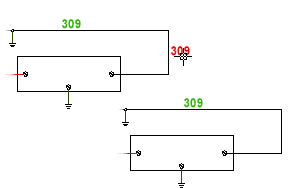
-
Fare clic su

 . Trova
. Trova
- Selezionare il numero di filo o fare clic su un filo della rete.
- Premere Invio. Il numero di filo viene eliminato automaticamente. È anche possibile eliminare le copie aggiuntive del numero del filo.
Cancellazione di tutti i numeri di filo a livello di progetto
-
Fare clic su

 . Trova
. Trova
- Specificare se rimuovere tutti i numeri di filo o conservare i numeri di filo fissi, quindi scegliere OK.
- Selezionare i disegni da elaborare e scegliere OK.
I disegni selezionati verranno elaborati e i numeri dei fili verranno modificati in tutto il progetto.
Nascondi numero filo
Set di strumenti di AutoCAD Electrical nasconde automaticamente i numeri dei fili quando si trovano sulla stessa rete dei simboli di morsetti che riportano una copia del numero di filo (attributo WIRENO). È possibile nascondere o visualizzare manualmente i numeri di filo.
-
Fare clic su


 . Trova
. Trova
- Selezionare un numero di filo o il filo a cui questo è associato. Set di strumenti di AutoCAD Electrical sposta il numero di filo su uno speciale layer nascosto e non sarà più visibile sullo schermo.
Il nome del nuovo layer nascosto sarà quello del layer originale seguito dal suffisso "_HIDE". Se ad esempio il layer di testo del numero di filo è WIRENO, il nome del layer nascosto sarà "WIRENO_HIDE". Il layer verrà creato automaticamente in base alle necessità e verrà chiesto se si desidera congelarlo.
Scopri numero filo
-
Fare clic su


 . Trova
. Trova
- Selezionare un numero di filo o il filo a cui il numero nascosto è associato.
Set di strumenti di AutoCAD Electrical estrae il numero di filo dal layer nascosto che diventa visibile sullo schermo.